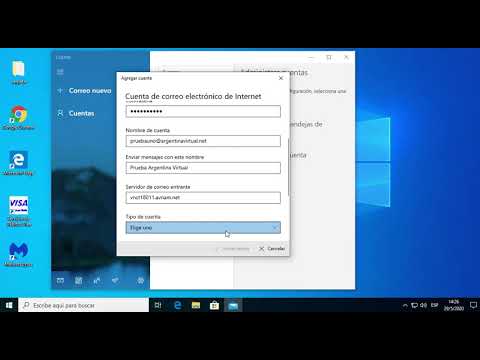
En este tutorial, aprenderás cómo configurar tu correo de Telefónica en tu computadora con Windows 10. Sabemos lo importante que es mantener una comunicación efectiva en estos tiempos digitales y qué mejor manera de hacerlo que con tu correo electrónico. Así que si eres usuario de Telefónica y deseas configurar tu correo en tu equipo con Windows 10, sigue leyendo y te guiaremos paso a paso en el proceso.
Los pasos para acceder a tu correo de Telefónica y aprovechar todas sus funcionalidades
Si eres cliente de Telefónica, seguramente tienes una cuenta de correo electrónico asociada a tu contrato. Acceder a esta cuenta puede ser muy útil para recibir notificaciones, comunicarte con amigos y familiares o para fines laborales. En este artículo te explicaremos cómo configurar tu correo de Telefónica en Windows 10 para que puedas aprovechar todas sus funcionalidades.
Antes de empezar, debes tener en cuenta que Telefónica utiliza el protocolo POP3 para el acceso al correo electrónico. Esto significa que tendrás que configurar tu programa de correo electrónico para recibir los correos electrónicos de tus servidores de correo de Telefónica. Sigue estos pasos para configurar tu correo de Telefónica en Windows 10:
Paso 1: Abre el programa de correo electrónico que prefieras, como Outlook o Mail, y haz clic en «Agregar cuenta». Si no tienes ningún programa de correo electrónico instalado en tu ordenador, puedes descargar uno de forma gratuita.
Paso 2: Introduce tu dirección de correo electrónico de Telefónica y haz clic en «Siguiente».
Paso 3: Selecciona «POP3» como tipo de cuenta y escribe «pop.telefonica.net» como servidor de correo entrante y «smtp.telefonica.net» como servidor de correo saliente. Haz clic en «Siguiente».
Paso 4: Introduce tu nombre de usuario y contraseña de Telefónica en los campos correspondientes y haz clic en «Siguiente». Si no recuerdas tu contraseña, puedes recuperarla a través de la página web de Telefónica.
Paso 5: Completa la configuración según tus preferencias. Por ejemplo, puedes elegir cuánto tiempo quieres que se guarden los correos electrónicos en tu ordenador o si deseas que se eliminen del servidor una vez que los hayas descargado. Haz clic en «Finalizar» y ¡listo! Ahora podrás acceder a tu correo de Telefónica desde tu programa de correo electrónico.
Una vez que hayas configurado tu cuenta de correo de Telefónica en tu programa de correo electrónico, podrás aprovechar todas sus funcionalidades. Podrás enviar y recibir correos electrónicos, crear carpetas para organizar tus correos, utilizar filtros para clasificar tus correos y mucho más.
Sigue estos sencillos pasos y estarás listo para recibir y enviar correos electrónicos desde tu ordenador.
Consejos para configurar correctamente el correo IMAP de Telefonica Net
Si eres cliente de Telefónica y necesitas configurar tu correo en Windows 10, es importante que sigas algunos consejos para que la configuración sea exitosa y puedas disfrutar de todas las funcionalidades de tu cuenta de correo IMAP.
1. Conoce tus datos de acceso
Antes de comenzar la configuración, asegúrate de tener a mano tus datos de acceso, es decir, tu dirección de correo electrónico y tu contraseña. Si no los tienes, deberás recuperarlos a través de la plataforma de Telefónica.
2. Configura el tipo de cuenta
En la configuración de tu cuenta de correo, asegúrate de elegir la opción IMAP para poder acceder a tus correos desde distintos dispositivos.
3. Ajusta los parámetros del servidor entrante
En la configuración del servidor entrante, asegúrate de indicar el servidor de correo IMAP de Telefónica (imap.telefonica.net) y el puerto correspondiente (993). Además, deberás elegir la opción de seguridad SSL/TLS.
4. Configura los parámetros del servidor saliente
En la configuración del servidor saliente, debes indicar el servidor SMTP de Telefónica (smtp.telefonica.net) y el puerto correspondiente (587). También deberás elegir la opción de seguridad STARTTLS.
5. Verifica la configuración
Una vez que hayas configurado todos los parámetros, verifica que la configuración es correcta haciendo una prueba de envío y recepción de correos. Si todo funciona correctamente, estarás listo para utilizar tu correo IMAP de Telefónica en Windows 10.
Con estos consejos, la configuración de tu correo IMAP de Telefónica Net en Windows 10 será fácil y rápida. Recuerda que si tienes alguna dificultad, siempre puedes contactar con el servicio de soporte técnico de Telefónica.
Descubre cómo encontrar el servidor de tu proveedor de telefonía: el caso de Telefónica Net
Si eres usuario de Telefónica Net y necesitas configurar tu correo electrónico en Windows 10, es fundamental que conozcas el servidor de correo de tu proveedor de telefonía. Este es un paso importante para asegurarte de que todo funcione correctamente y puedas enviar y recibir correos electrónicos sin problemas.
Para encontrar el servidor de correo de Telefónica Net, lo primero que debes hacer es ingresar a su sitio web oficial. Una vez allí, dirígete a la sección de ayuda y soporte técnico. En esta sección, encontrarás toda la información necesaria para configurar tu correo electrónico en diferentes dispositivos y sistemas operativos.
Una vez que te encuentres en la sección de ayuda y soporte técnico, debes buscar la opción de correo electrónico. Allí encontrarás una lista de preguntas frecuentes relacionadas con el correo electrónico y la configuración de cuentas de correo en diferentes dispositivos.
Si no encuentras la información que necesitas en las preguntas frecuentes, siempre puedes comunicarte con el servicio al cliente de Telefónica Net para obtener ayuda adicional. Ellos estarán encantados de ayudarte a encontrar el servidor de correo y cualquier otra información que necesites para configurar tu cuenta de correo en Windows 10.
Para hacerlo, debes ingresar a su sitio web oficial y buscar la sección de ayuda y soporte técnico. Si tienes dudas o preguntas adicionales, siempre puedes comunicarte con el servicio al cliente de Telefónica Net para obtener ayuda adicional.
Solución fácil: Recupera tu cuenta de correo de Telefónica Net en pocos pasos
Si eres usuario de correo electrónico de Telefónica Net y has perdido el acceso a tu cuenta, no te preocupes, existe una solución fácil para recuperarla en pocos pasos.
Lo primero que debes hacer es ingresar a la página oficial de Telefónica Net y buscar la opción de recuperación de cuenta. Allí, deberás ingresar tu dirección de correo electrónico y seguir las instrucciones para recuperar la cuenta.
Es importante que tengas a mano tu número de teléfono y tu fecha de nacimiento, ya que es posible que se te soliciten para verificar tu identidad. Además, es recomendable que cambies la contraseña de tu cuenta para mayor seguridad.
Una vez que hayas recuperado tu cuenta, es posible que necesites configurarla en tu dispositivo con Windows 10. Para hacerlo, debes abrir la aplicación de Correo en tu dispositivo y agregar tu cuenta de Telefónica Net. Para ello, sigue estos pasos:
1. Abre la aplicación de Correo y haz clic en el botón de Configuración (representado por una rueda dentada) en la esquina inferior izquierda.
2. Selecciona la opción de «Administrar cuentas» y haz clic en «Agregar cuenta».
3. Selecciona la opción de «Correo electrónico» y sigue las instrucciones para agregar tu cuenta de Telefónica Net.
4. Una vez que hayas agregado la cuenta, podrás enviar y recibir correos desde la aplicación de Correo en tu dispositivo con Windows 10.
Luego, para configurar tu cuenta en Windows 10, solo debes seguir los pasos indicados en la aplicación de Correo. ¡Recuerda cambiar tu contraseña para mayor seguridad!
